Windows 10 до Windows 10 Pro: проверенные рабочие способы
Microsoft традиционно представляют несколько редакций «десятки», отличающихся функционалом, реализацией тех или иных возможностей и ценой, дабы удовлетворить потребности различных категорий пользователей. Имея ключ от домашней версии Виндовс 7 или 8, пользователь становится владельцем Home-редакции Windows 10.
Только со временем выясняется, что отсутствие поддержки удаленного рабочего стола, системы аппаратной виртуализации, управления групповой политикой, режима с ограниченным доступом и прочих менее востребованных функций заставляет выполнять обновление Windows 10 до версии Windows 10 Pro. При этом переустанавливать систему вовсе не обязательно, да и все программное обеспечение вместе с пользовательскими файлами останутся.
Обновить Windows 10 Home до Windows 10 Pro можно двумя путями:
- посредством приобретения профессионального выпуска операционной системы в магазине Windows;
- обходной или альтернативный метод — подразумевает обновление до Pro, минуя магазин приложений.
Для второго варианта также необходимо иметь универсальный лицензионный ключ, дабы активировать Виндовс 10, но без предварительной покупки лицензии на операционную систему.
Вторым методом, домашняя версия заменяется на профессиональную чаще всего, и Microsoft сами рекламируют его, как вполне легальный, и даже ключ для этого дела предлагают: VK7JG-NPHTM-C97JM-9MPGT-3V66T.
Апгрейд операционной системы при помощи магазина Windows
Рассмотрим, как обновить Windows 10 Home до Pro через магазин приложений, разработанный Майкрософт с целью продвижения собственных и сторонних программных продуктов.
Если уверены в своих намерениях, принимать участие в тестировании профессиональной версии операционной системы нет необходимости. Сразу же приступаем к покупке лицензии в магазине и загрузке недостающих файлов, которые трансформируют урезанный релиз ОС до Professional версии. Достигается это следующим образом.
1. Вызываем «Параметры» через Пуск, Win→X, контекстное меню Пуска или иным удобным способом.
2. Заходим в последний раздел нового меню, называемый «Обновление и безопасность».
3. Перемещаемся на вкладку «Активация», просто кликнув по ее названию.
4. Выполняем щелчок по пиктограмме с надписью: «Перейти в Магазин».

5. Выполняем все приведенные инструкции для оплаты требуемого выпуска операционки.
После этого начнется загрузка необходимых для модернизации программной оболочки файлов. Затронуты будут только те системные документы, которые отвечают за реализацию недостающих функций, часть из которых была перечислена выше. Более подробная информация о различиях между выпусками «десятки» содержится на сайте корпорации Майкрософт.
Вся пользовательская информация, расположенная на системном томе (это Рабочий стол, каталог с данными текущего пользователя и даже записанные в корень системного тома файлы и каталоги), затронута не будет.
6. По завершении всех операций компьютер перезапустится (если этого не произошло, выполните его перезагрузку самостоятельно) и недостающие на Windows 10 Home ранее функции станут доступными.
Обновление методом ввода универсального ключа
Вместо вступления следует сказать, что универсальный ключ распространяется Майкрософт совершенно бесплатно и размещен на странице https://answers.microsoft.com/en-us/windows/forum/windows_10-windows_install/how-to-upgrade-1511-from-home-to-pro/1e552d5c-6657-4da8-91e7-fc352019a50d.
1. Открываем меню «Параметры».
2. Как прежде, переходим в подраздел «Обновление и безопасность», где жмем по вкладке «Активация».
3. Щелкаем по пиктограмме «Изменить ключ продукта».

Если уровень безопасности установлен высокий или средний, появится окно контроля учетных записей, где потребуется кликнуть «Да» или «Ввод».
4. Вставляем 25-значный символьно-буквенный лицензионный ключ, полученный по ссылке в начале раздела, или копируем отсюда: VK7JG-NPHTM-C97JM-9MPGT-3V66T.

5. После его проверки и приема жмем «Запустить обновление», дабы обновиться до 10 профессиональной версии.

6. Дожидаемся процесса окончания подготовительных действий.
После этого ОС начнет обновляться в автоматическом режиме и будет перезапущена при достижении строки прогресса показателя в 100%.
Зная, как обновиться до Windows 10 Pro бесплатно, можете пользоваться этой возможностью, пока в Майкрософт не прикрыли ее.
Как обновить Windows 10 Домашняя до Windows 10 Профессиональная
Привет всем! На днях один приятель попросил меня обновить на его ноутбуке Windows 10 Домашняя до Windows 10 Профессиональная, но лицензионного ключа от PRO-версии у него не было, в итоге пришлось вводить ключ от официальной предварительной версии десятки и он подошёл. Забегая вперёд, скажу, что обновление закончилось удачно и все установленные программы остались работоспособны, а файлы невредимы.
Друзья, данная статья дана в первую очередь для тех, у кого есть лицензионный ключ от Windows 10 PRO. Если у вас такого ключа нет, то приведённый в статье ключ поможет обновиться до про-версии, но я не обещаю, что в вашем случае система после обновления будет активирована.
Перед началом работы обязательно создайте резервную копию Windows 10 Домашняя.
Как обновить Windows 10 Домашняя до Windows 10 Профессиональная
В прошлой статье на данную тему я уже говорил, что вовсе необязательно всем пользователям производить подобный апдейт, так как разница между ОС Home и PRO состоит в основном в тех функциях, которые нужны бизнесменам и профессиональным ИТ-администраторам, обычные юзеры пользоваться ими вряд ли будут.

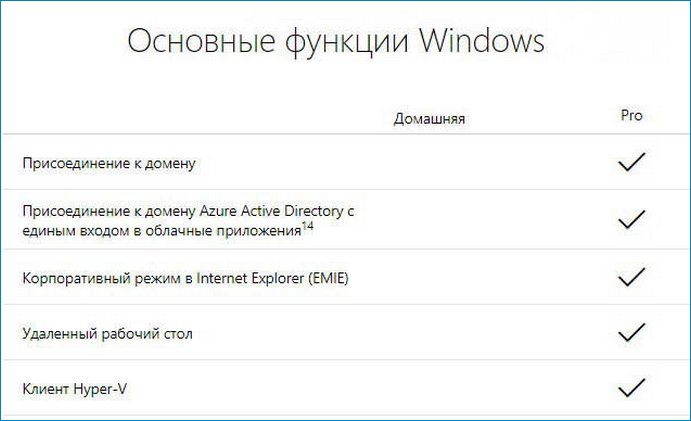
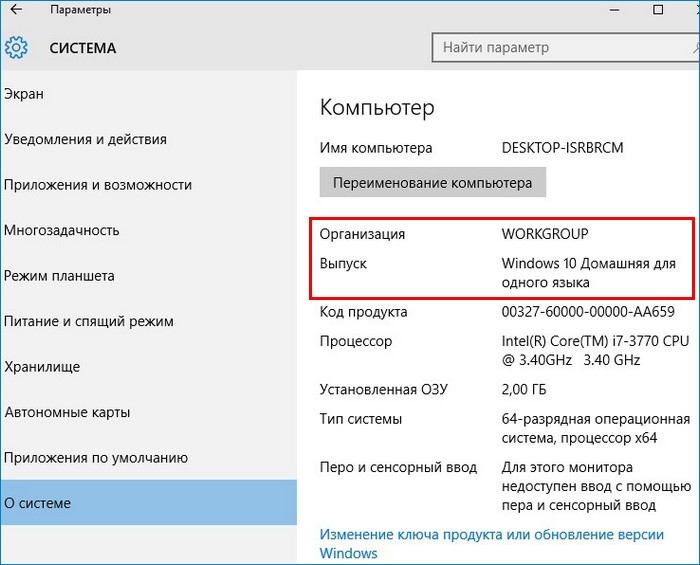
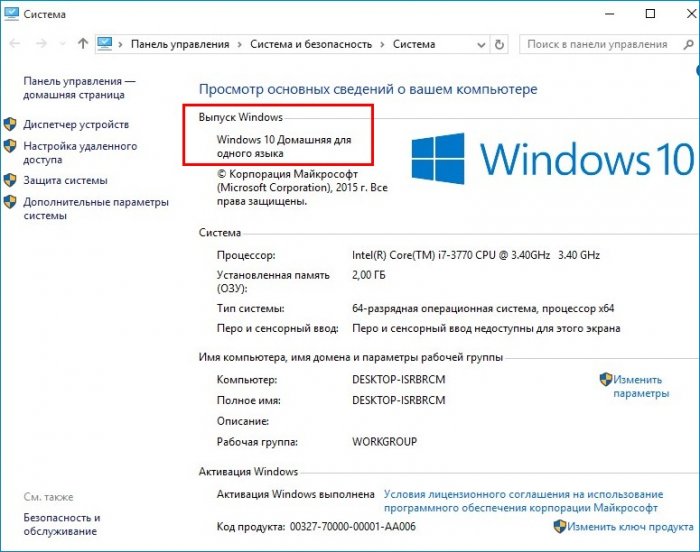
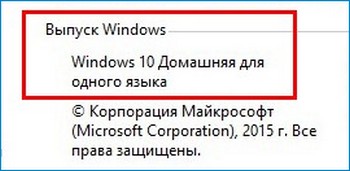
В первую очередь скачиваем по нашей статье ISO-образ Windows 10 PRO, затем модернизируем дистрибутив по этой статье и начинаем обновление.
Скачивать или не скачивать последние обновления решайте сами.
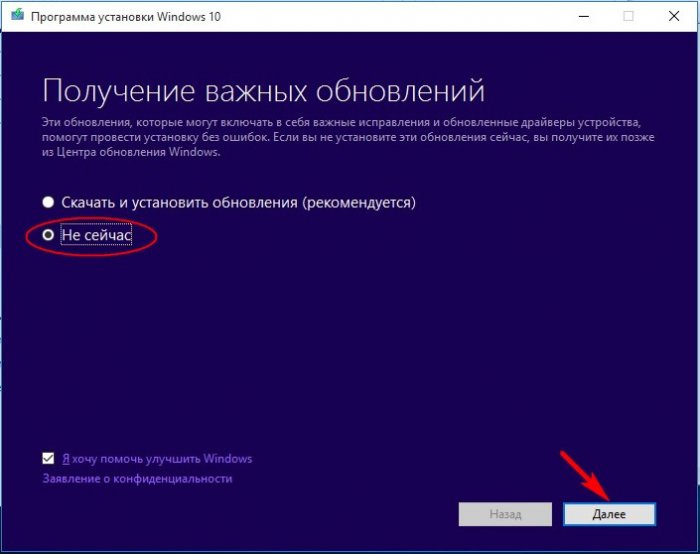

Вводим лицензионный ключ от Windows 10 Профессиональная.
Я ввёл ключ от официальной предварительной версии Windows 10 Professional (10240) — W269N-WFGWX-YVC9B-4J6C9-T83GX и он сработал!
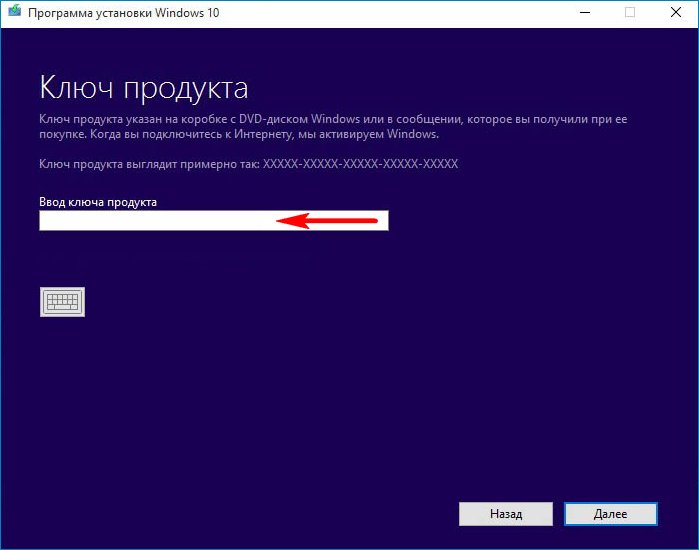
Далее.
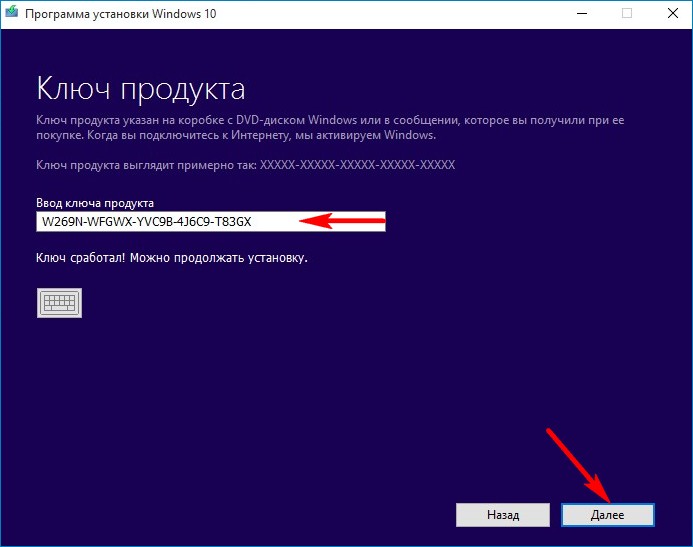
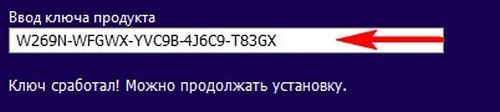
Принимаем условия лицензии.
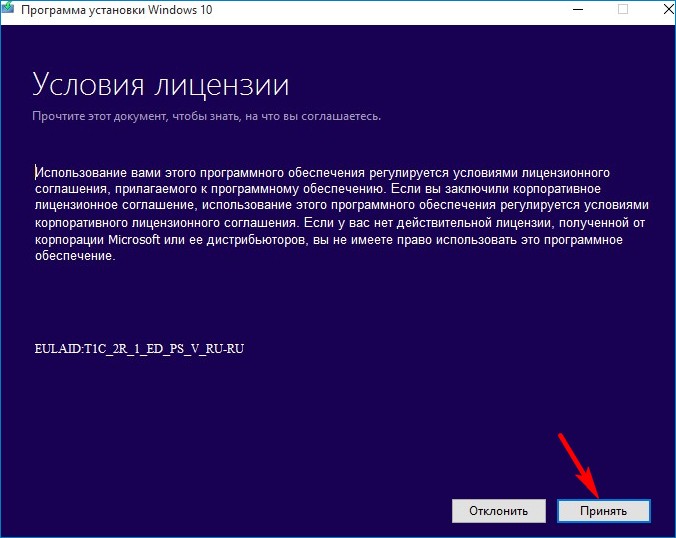
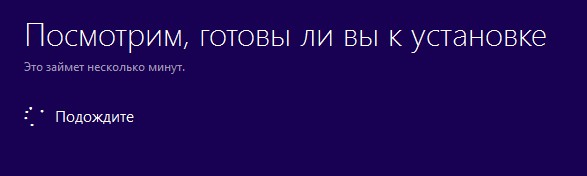
Установить.
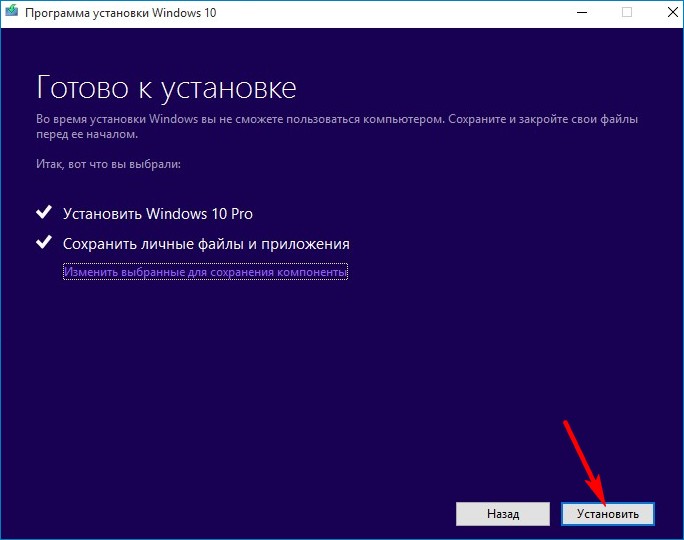
Начинается процесс обновления OS с несколькими перезагрузками.
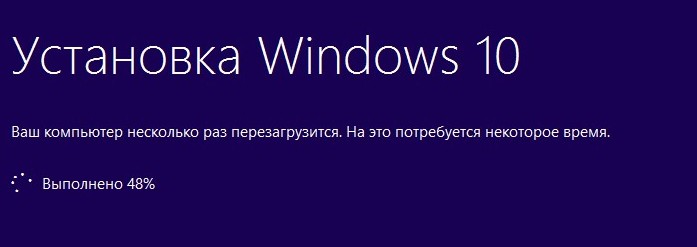
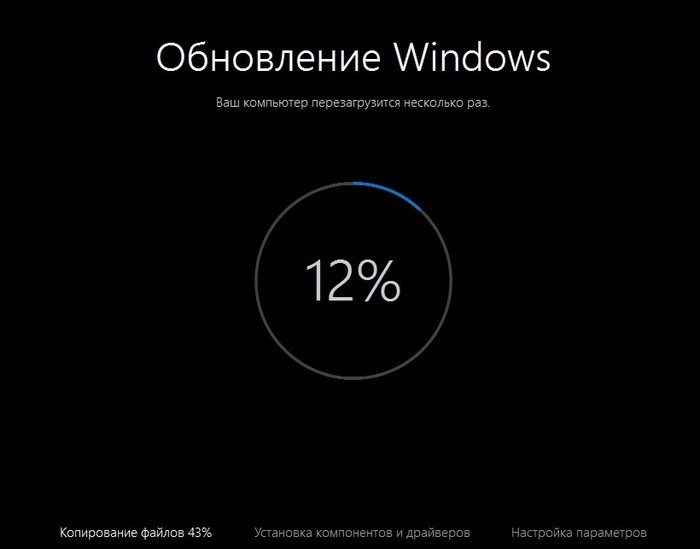


И наконец загружается Windows 10 Профессиональная.
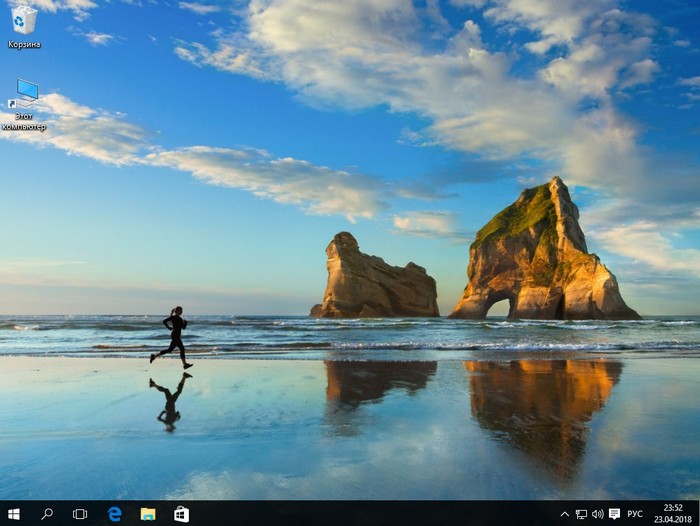
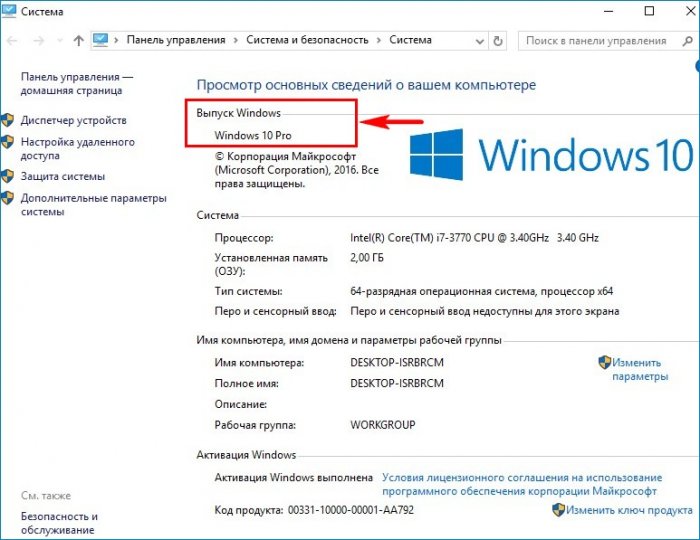

Как обновиться от Windows 10 Home до Pro бесплатно
Как обновиться от Windows 10 Home до Pro бесплатно
Если вы обновили или установили Windows 10 Home на вашем компьютере и хотели бы перейти на Windows 10 Pro, чтобы проверить возможности этой редакции, то есть выход проще, чем покупать ключ или переустанавливать ОС с нуля. Microsoft сделала доступным для всех ключ для Windows 10 Pro.
Ввести его можно в Параметры > Обновление и безопасность > Активация.
По уверениям службы поддержки Microsoft ваша версия Home получит повышение до Pro, но система не будет активирована. Тестируйте и покупайте, если вам это надо.
Спасибо, что читаете! Подписывайтесь на мой канал в Telegram и Яндекс.Дзен. Только там последние обновления блога и новости мира информационных технологий. Также, читайте меня в социальных сетях: Facebook, Twitter, VK, OK.
Респект за пост! Спасибо за работу!
Хотите больше постов? Узнавать новости технологий? Читать обзоры на гаджеты? Для всего этого, а также для продвижения сайта, покупки нового дизайна и оплаты хостинга, мне необходима помощь от вас, преданные и благодарные читатели. Подробнее о донатах читайте на специальной странице.
На данный момент есть возможность стать патроном, чтобы ежемесячно поддерживать блог донатом, или воспользоваться Яндекс.Деньгами, WebMoney, QIWI и PayPal:
Спасибо! Все собранные средства будут пущены на развитие сайта. Поддержка проекта является подарком владельцу сайта.
Поделиться ссылкой:
Похожее
Как обновить Windows 10 Home до Pro

Компания Microsoft выпустила несколько версий операционной системы Windows 10, каждая из которых имеет свои особенности и подходит разным пользователям. В связи с тем, что функциональность каждой версии разная, стоимость их тоже отличается. Иногда юзеры, работающие на сборке Home, желают обновиться до расширенной Pro, поэтому сегодня мы бы хотели показать, как это можно сделать, детально рассмотрев два способа.
Читайте также: Что такое цифровая лицензия Windows 10
Обновляем Windows 10 Home до версии Pro
Если вы еще не определились, стоит ли переходить на новую версию, рекомендуем ознакомиться с другим нашим материалом по следующей ссылке. Автор данной статьи детально описал различия сборок, поэтому вы сможете с легкостью изучить особенности Домашней и Профессиональной Виндовс 10. Мы же переходим непосредственно к разбору методов обновления.
Подробнее: Различия версий операционной системы Windows 10
Способ 1: Ввод имеющегося ключа
Инсталляция лицензионной копии Windows происходит путем ввода соответствующего ключа активации. После этого загружаются необходимые файлы. Если вы приобрели ключ в интернет-магазине, у вас есть USB-флешка или DVD, вам требуется только ввести код и запустить процесс инсталляции. Делается это следующим образом:
- Откройте меню «Пуск» и перейдите в «Параметры».
- Опуститесь вниз, где отыщите раздел «Обновление и безопасность».
- На панели слева нажмите на категорию «Активация».
- Щелкните по ссылке «Изменить ключ продукта».
- Скопируйте ключ из письма на электронной почте или найдите его на коробке с носителем. Введите его в специальное поле, после чего кликните на «Далее».
- Ожидайте завершения обработки информации.
- Затем вам будет предложено обновить выпуск OC Windows 10. Ознакомьтесь с инструкцией и переходите далее.

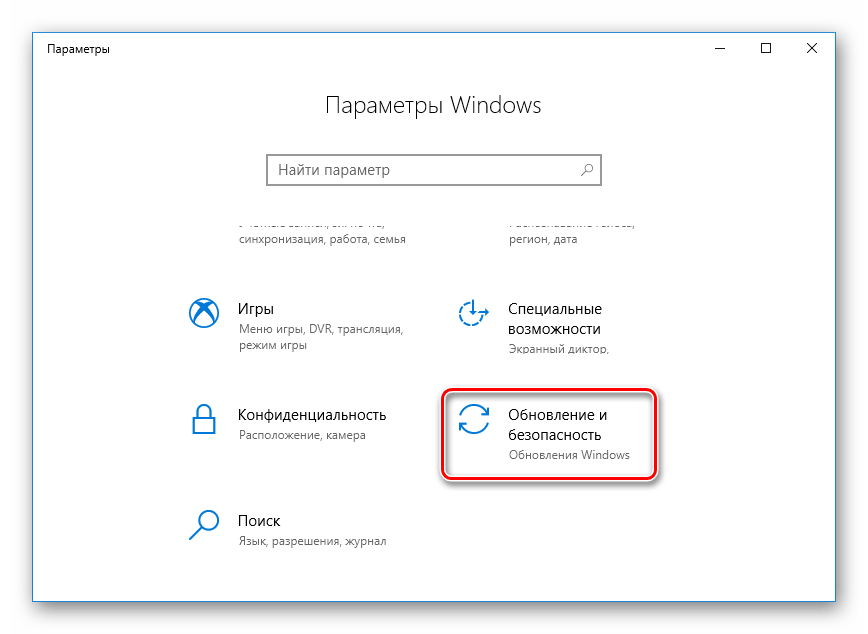

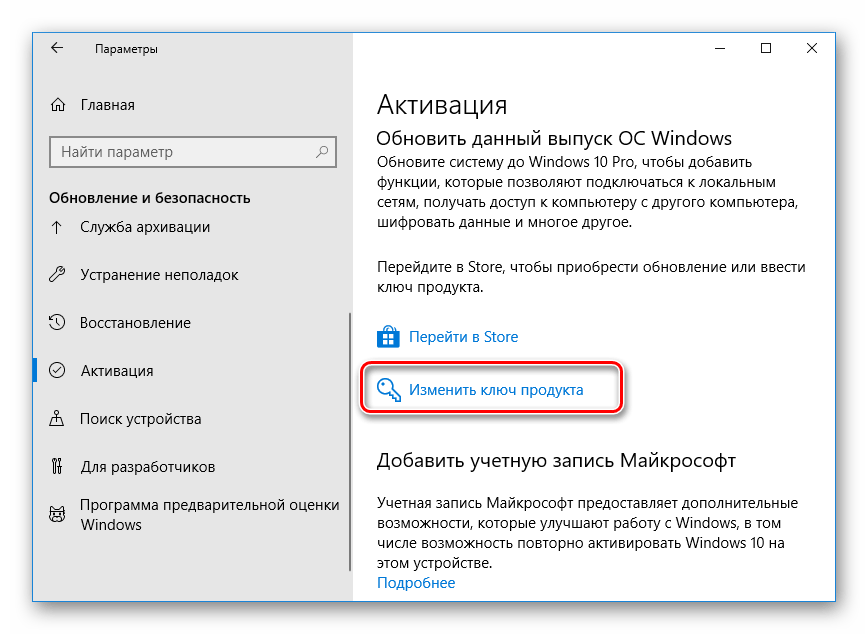

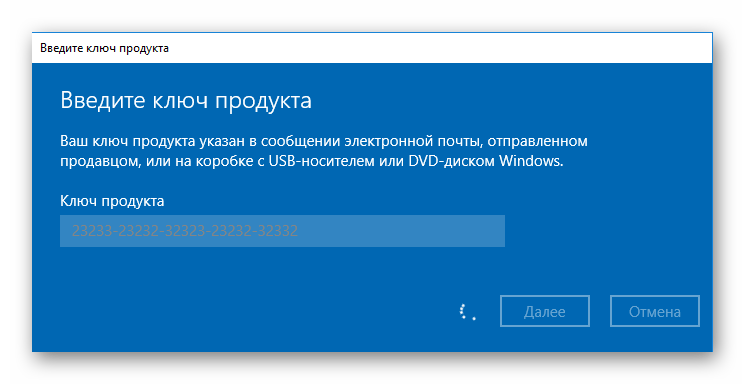

Встроенное средство Виндовс завершит загрузку файлов и их инсталляцию автоматически, после чего выпуск будет обновлен. Во время этого процесса не выключайте компьютер и не обрывайте соединение с интернетом.
Способ 2: Покупка и дальнейшее обновление версии
Предыдущий метод подходит только тем пользователям, кто уже приобрел ключ активации у уполномоченного продавца или имеет лицензионный диск либо флешку с указанным на коробке кодом. Если обновление вы еще не приобрели, рекомендуется сделать это через официальный магазин Microsoft и сразу же инсталлировать его.
- Находясь в разделе «Параметры» откройте «Активация» и щелкните по ссылке «Перейти в Store».
- Здесь доступно ознакомление с функциональностью используемой версии.
- В самом верху окна нажмите на кнопку «Купить».
- Выполните вход в учетную запись Microsoft, если не сделали этого ранее.
- Задействуйте привязанную карту или добавьте ее, чтобы оплатить покупку.
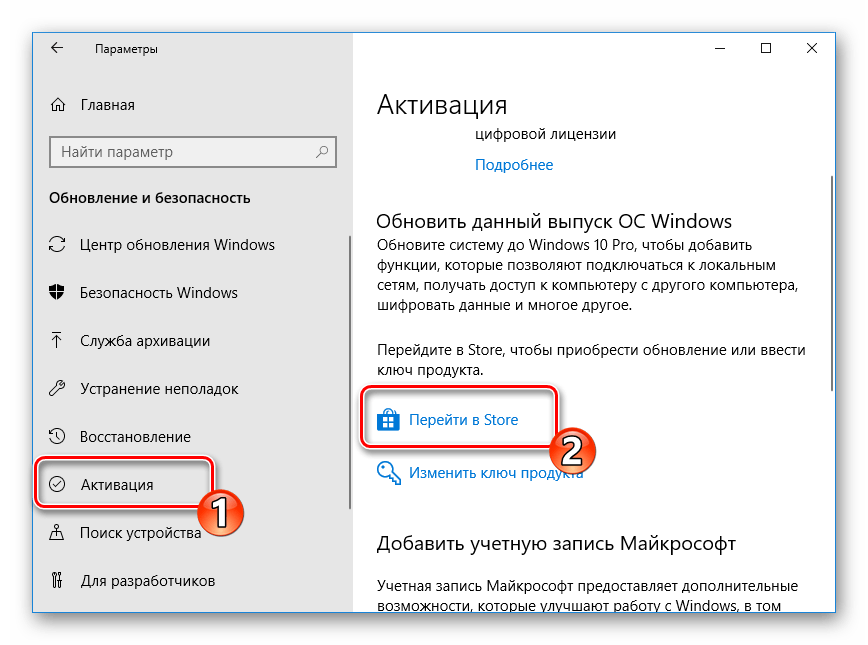
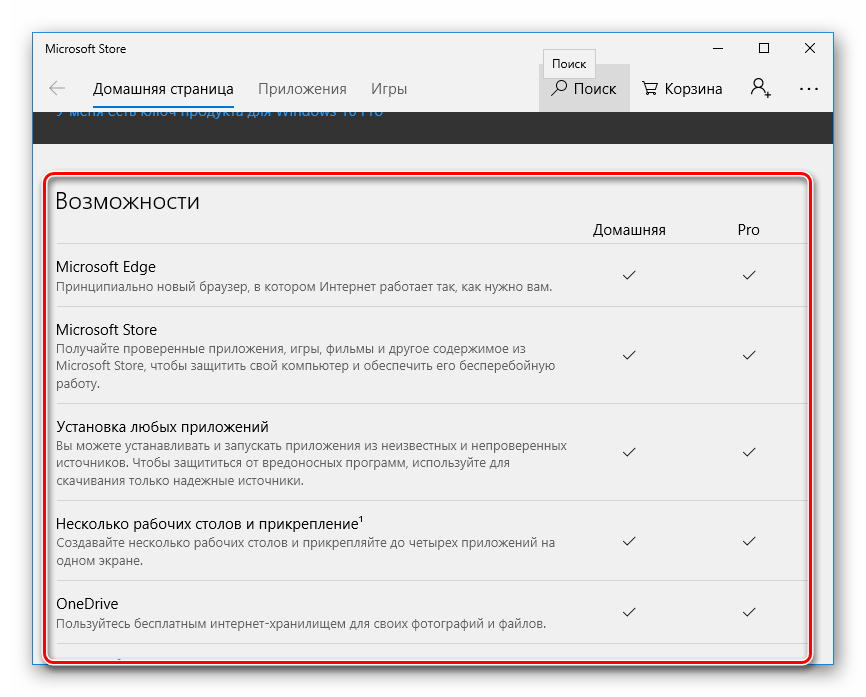
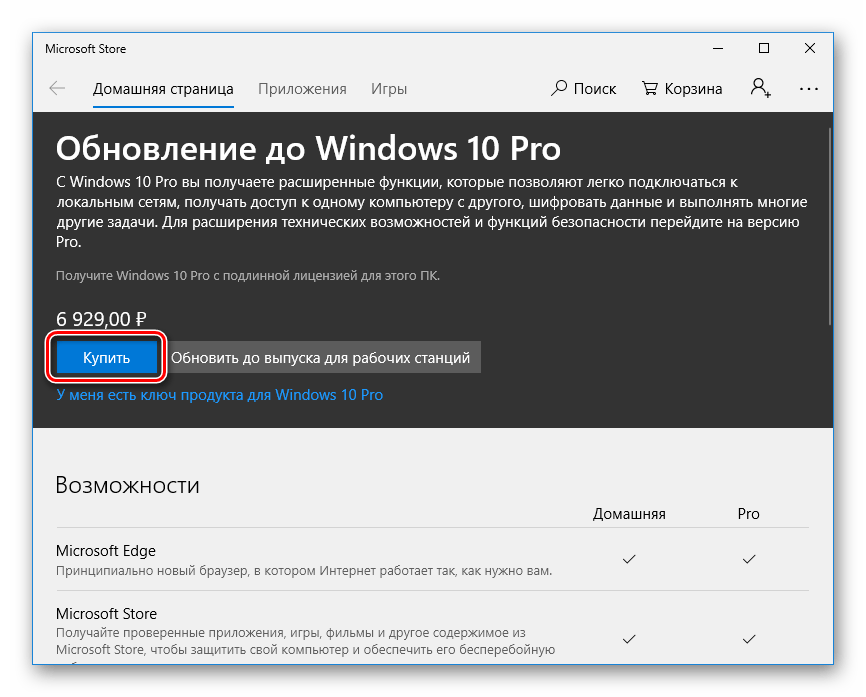
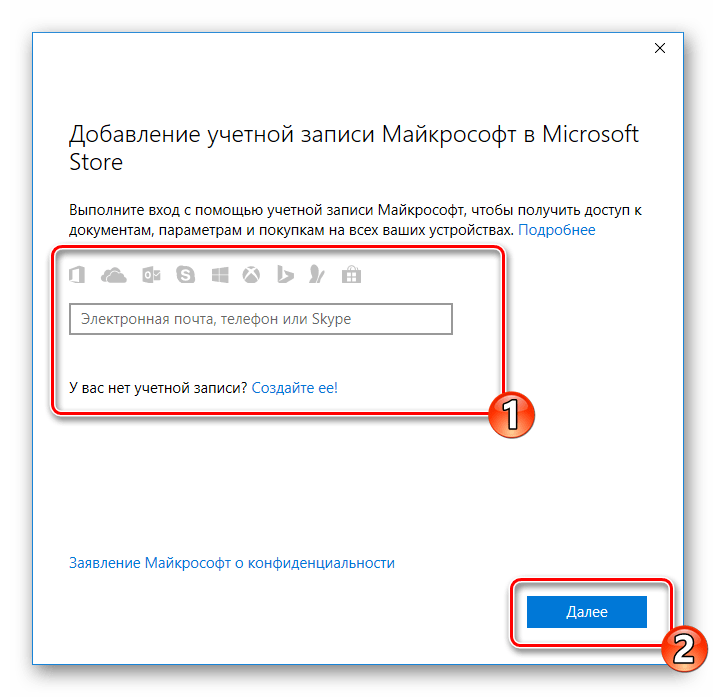

После приобретения Windows 10 Pro следуйте указанным на экране инструкциям, дабы завершить инсталляцию сборки и перейти к ее непосредственному использованию.
Обычно переход на новую версию Виндовс происходит без проблем, но не всегда. При возникновении проблем с активацией новой сборки воспользуйтесь соответствующей рекомендацией в разделе «Активация» в меню «Параметры».
Читайте также:
Что будет, если не активировать Windows 10
Как узнать код активации в Windows 10
 Мы рады, что смогли помочь Вам в решении проблемы.
Мы рады, что смогли помочь Вам в решении проблемы. Опишите, что у вас не получилось.
Наши специалисты постараются ответить максимально быстро.
Опишите, что у вас не получилось.
Наши специалисты постараются ответить максимально быстро.Помогла ли вам эта статья?
ДА НЕТКак обновить Windows 7 Домашняя Базовая до Windows 10 Профессиональная (April 2018 Update, версия 1803)
Привет админ! Читал несколько ваших статей об обновлении ранних версий Windows до финальной Windows 10 Профессиональная (April 2018 Update, версия 1803) и возник вопрос, получится ли обновить Windows 7 Домашняя Базовая до Windows 10 PRO?
Как обновить Windows 7 Домашняя Базовая до Windows 10 Профессиональная (April 2018 Update, версия 1803)
Итак, имеем установленную на нашем ПК Windows 7 Домашняя Базовая 32-бит.
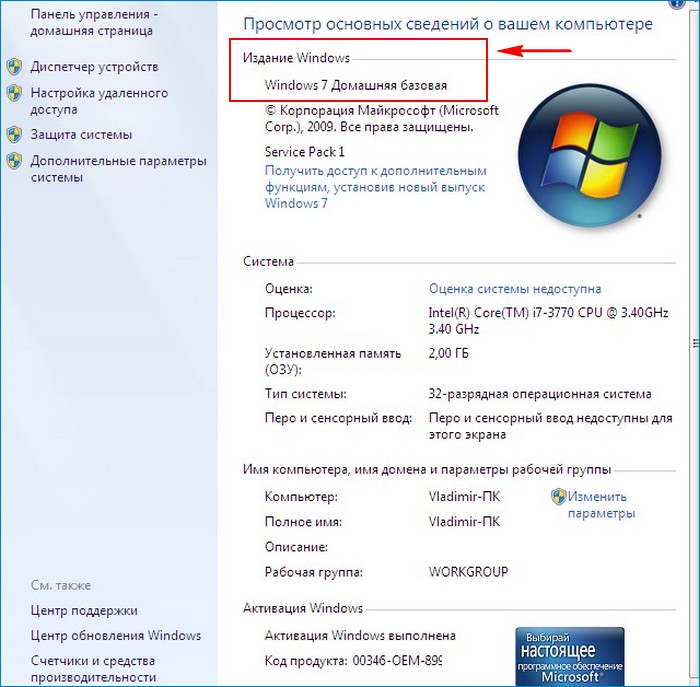
Для обновления компьютера с Windows 7 Домашняя Базовая 32-бит до Win 10 PRO опять же нужно создать два файла конфигурации (ei.cfg и pid.txt) для указания выпуска операционной системы при обновлении! Файлы конфигурации покажут ОС, что ей нужно обновляться до Windows 10 PRO. Если эти файлы не создавать, то наша Windows 7 обновится до Windows 10 Домашняя.
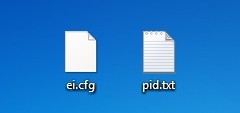
Скачиваем на оф. сайте Майкрософт финальный релиз Windows 10 PRO April 2018 Update, версия 1803. Если семёрка у вас 32-битная, то скачиваем ISO-образ Win 10 32-bit.

Создаём на рабочем столе папку и называем её Win 10. Копируем в неё содержимое скачанного ISO-образа Windows 10.

Теперь копируем созданные нами файлы ei.cfg и pid.txt в папку «sources», находящуюся в папке с файлами Win 10 на рабочем столе.
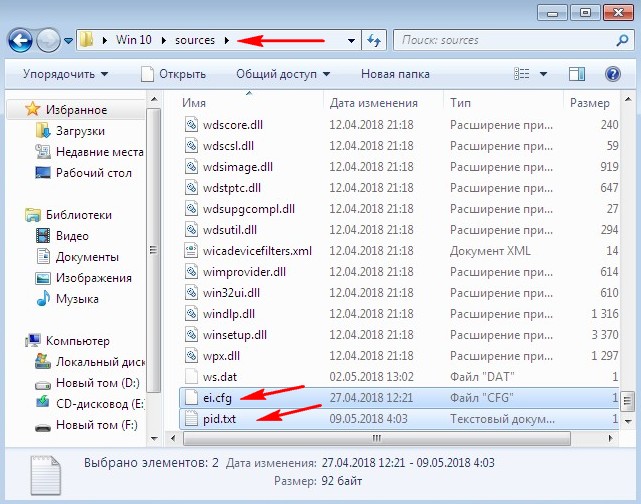
Заходим в папку Win 10, находящуюся на рабочем столе и запускаем файл setup.exe.
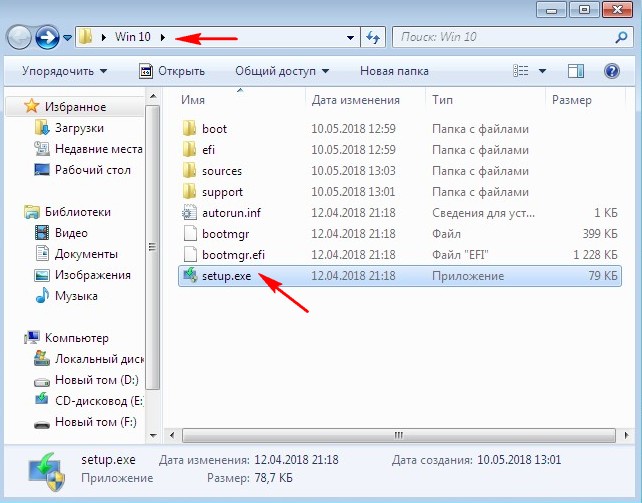
Можете отказаться скачивать последние обновления.
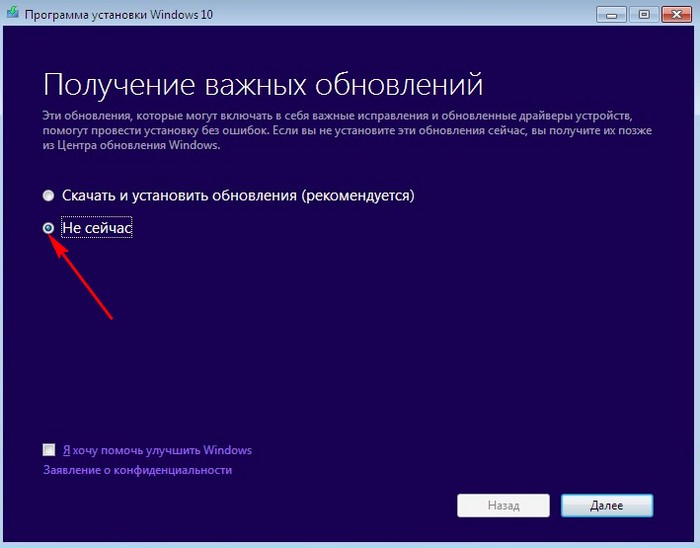
Принимаем лицензионное соглашение.

Созданные нами файлы ei.cfg и pid.txt показали установщику системы, что обновляться нужно до Windows 10 PRO.
Установить.
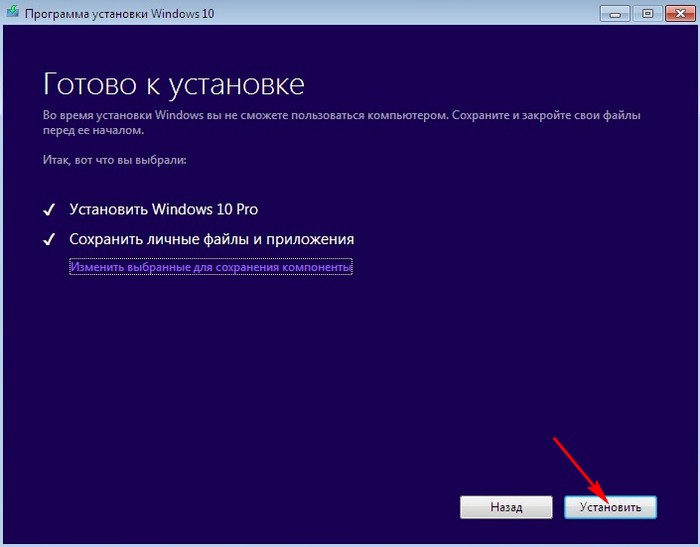
Обновление началось.
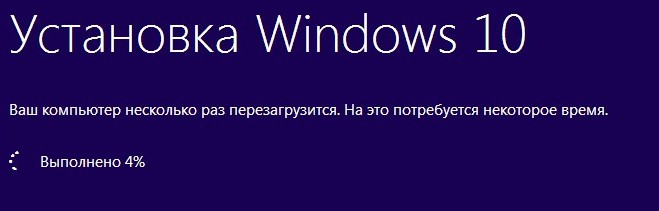

Принимаем Параметры конфиденциальности.

Загружается финальная версия Windows 10 Профессиональная (April 2018 Update, 1803).

Все установленные программы остались работоспособны, а файлы невредимы.
Но активация после обновления слетела.

Произвести активацию Win 10 можно по другой нашей статье.
Метки к статье: Обновления Windows Windows 7 Windows 10